パワー・サプライ・ユニット上の LED
このトピックでは、各種パワー・サプライ・ユニットの LED ステータスと対応する操作について説明します。
プロセッサー・ソケット 1 内に 1 個のプロセッサー
スロット 7 に 1 個のメモリー・モジュール
パワー・サプライ・ユニット 1 個
1 個の HDD/SSD ドライブ、M.2 ドライブ、または 1 個の 7mm ドライブ (デバッグ用に OS が必要な場合)
プロセッサー・ファン 6 個 (プロセッサー 1 個搭載)
次の表は、パワー・サプライ・ユニットのLED とパワーオン LED のさまざまな組み合わせによって示される問題と、検出された問題を修正するための推奨処置を説明します。
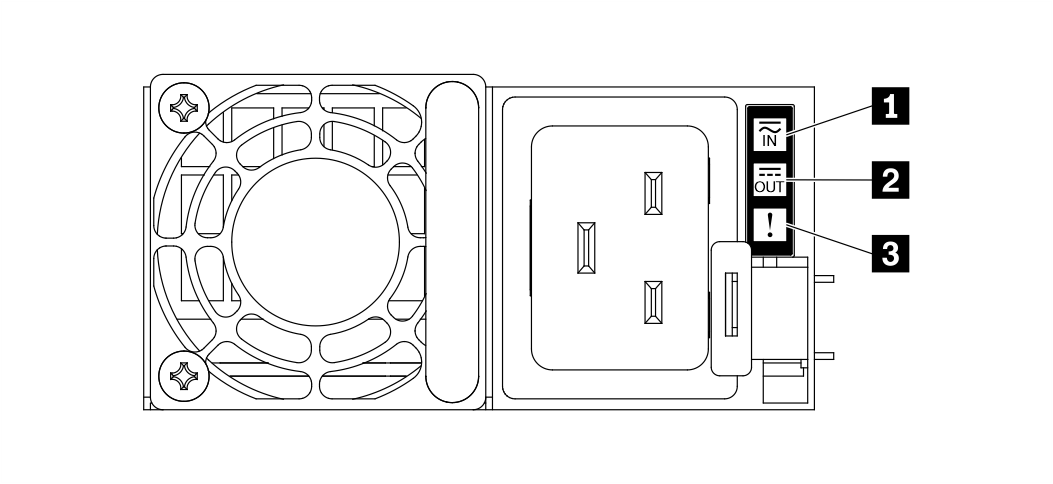
| LED | 説明 |
|---|---|
| 1 入力ステータス | 入力ステータス LED は、以下のいずれかの状態になります。
|
| 2 出力ステータス | 出力ステータス LED は、以下のいずれかの状態になります。
ゼロ出力モードは、Setup Utility または Lenovo XClarity Controller Web インターフェースを介して無効にすることができます。ゼロ出力モードを無効にすると、両方のパワー・サプライがアクティブ状態になります。
|
| 3 障害 LED |
|